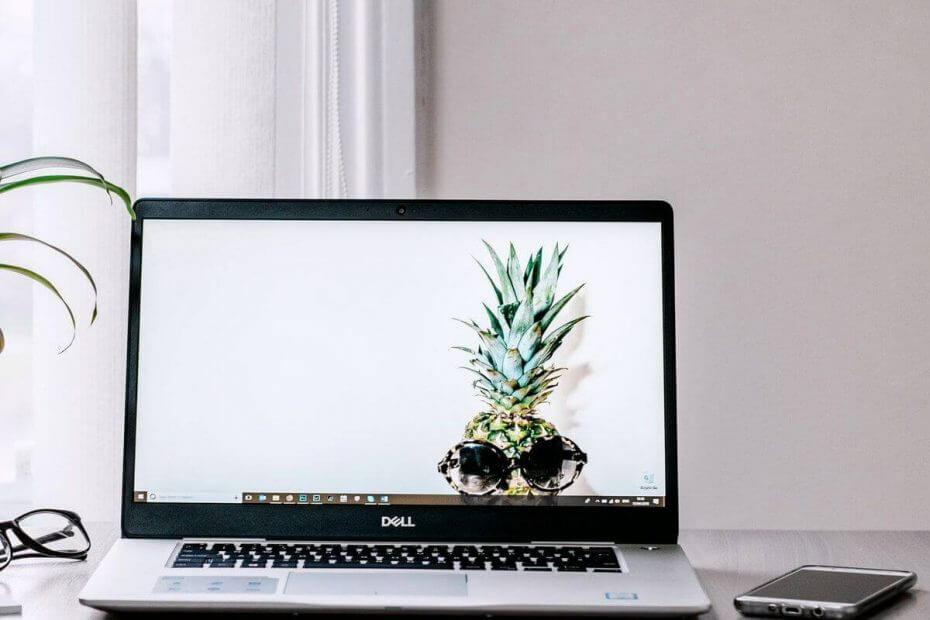
Šī programmatūra saglabās jūsu draiveru darbību un darbību, tādējādi pasargājot jūs no izplatītākajām datoru kļūdām un aparatūras kļūmēm. Pārbaudiet visus draiverus, veicot trīs vienkāršas darbības:
- Lejupielādējiet DriverFix (pārbaudīts lejupielādes fails).
- Klikšķis Sāciet skenēšanu atrast visus problemātiskos draiverus.
- Klikšķis Atjaunināt draiverus lai iegūtu jaunas versijas un izvairītos no sistēmas darbības traucējumiem.
- DriverFix ir lejupielādējis 0 lasītāji šomēnes.
Windows 10, piemēram, vecākā OS versija, ļauj lietotājiem to darīt dual boot divi Windows vai Linux OS produktivitātes un izglītības dēļ. Neatkarīgi no iemesla, dubultās sāknēšanas iespējas ir noderīgas daudziem.
Tomēr pēc nesenās atjaunināšanas daudzi lietotāji ir ziņojuši par Microsoft atbalsta forums kopš atjaunināšanas viņi katru reizi ir iestrēguši operētājsistēmas izvēles uzvedni. Tādējādi viena vai abas sistēmas dubultās sāknēšanas konfigurācijā netiks sāknētas.
Windows mēģināja atjaunināt (versija 1803) 2018. gada 18. maijā, taču neizdevās.
Pēc tam katra sāknēšana parādīja sāknēšanas izvēlni “Izvēlēties operētājsistēmu”, kurā man bija divas iespējas izvēlēties Windows 10.
Viens no viņiem palaida normāli, bet otrs - restartēja datoru un atkal parādīja sāknēšanas izvēlni.
Novērsiet to, veicot tālāk norādītās darbības.
Kā mainīt noklusējuma operētājsistēmu dubultās sāknēšanas logā?
1. Windows 10 iestatiet noklusējuma OS
- Nospiediet Windows atslēga + R lai atvērtu Run.
- Tips kontrole un nospiediet OK, lai atvērtu vadības paneli.
- Vadības panelī dodieties uz Sistēmas drošība un atlasiet Sistēma.
- Noklikšķiniet uz A.uzlaboti sistēmas iestatījumi (kreisais panelis).
- Logā Sistēmas rekvizīti noklikšķiniet uz Papildu cilni.
- Noklikšķiniet uz Iestatījumi poga zem “Startēšana un atkopšana”Sadaļā.
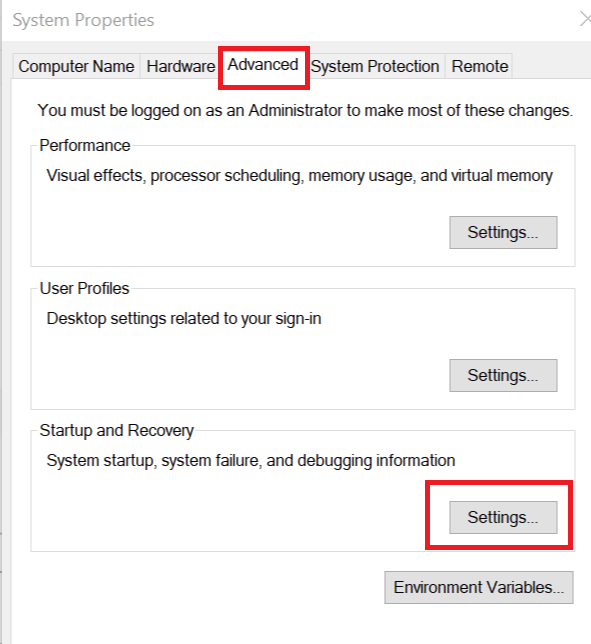
- Startēšanas un atkopšanas logā noklikšķiniet uz nolaižamās izvēlnes sadaļā “Noklusējuma operētājsistēma ”.
- Izvēlieties vēlamo operētājsistēmu.
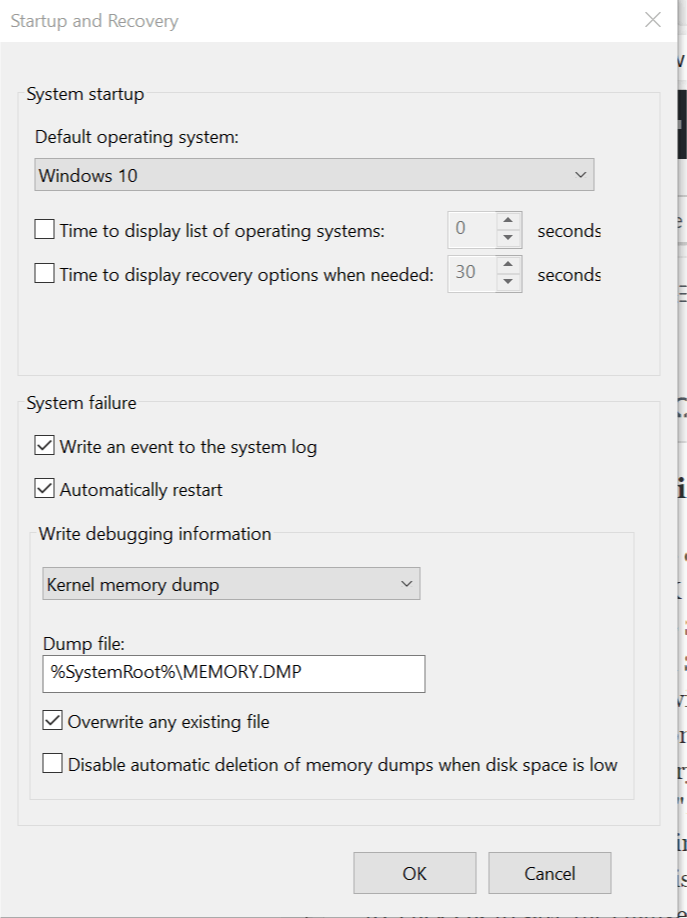
- Arī noņemiet atzīmi “Operētājsistēmu saraksta parādīšanas laiks” izvēles rūtiņu.
- Klikšķis labi lai saglabātu izmaiņas.
- Aizveriet logu Sistēmas rekvizīti un restartējiet sistēmu. Pārstartēšanas laikā Windows ielādēs noklusējuma OS, nelūdzot lietotāju izvēlēties operētājsistēmu.
Mēs esam daudz rakstījuši par dubultās sāknēšanas funkciju. Lai iegūtu papildinformāciju, skatiet šīs rokasgrāmatas.
2. Pārbaudiet, vai nav draiveru atjauninājumu un neizdevās piedāvātie atjauninājumi
- Lai pārbaudītu atjauninājumu vēsturi, dodieties uz Sākt> Iestatījumi. Klikšķiniet uz Atjaunināšana un drošība> Windows atjaunināšana. Pārbaudiet, vai nav gaidāms kāds atjauninājums. Ja jā, ieteicams lejupielādēt un instalēt atjauninājumu.
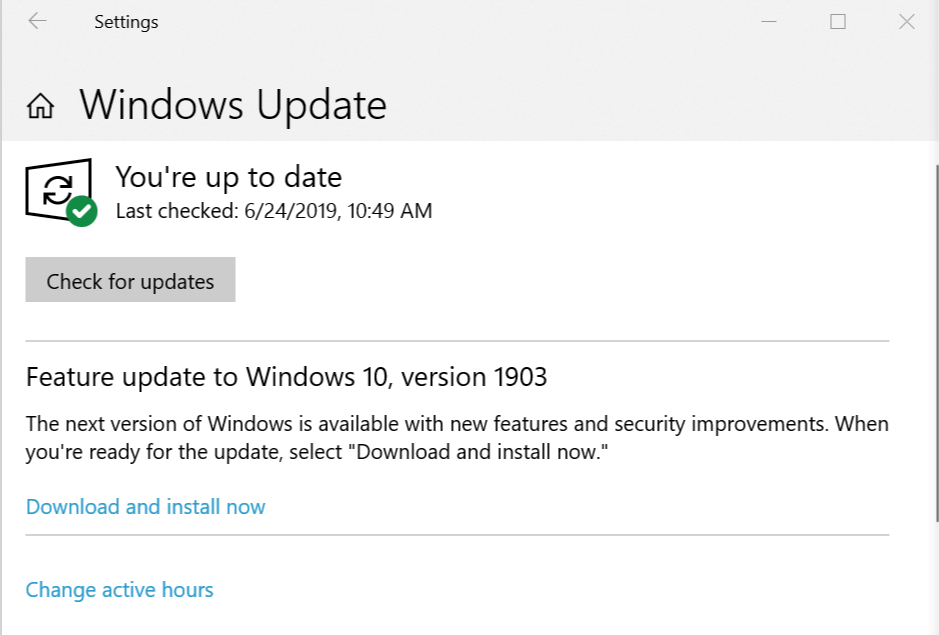
- Ja nē, noklikšķiniet uz Skatīt atjauninājumu vēsturi.
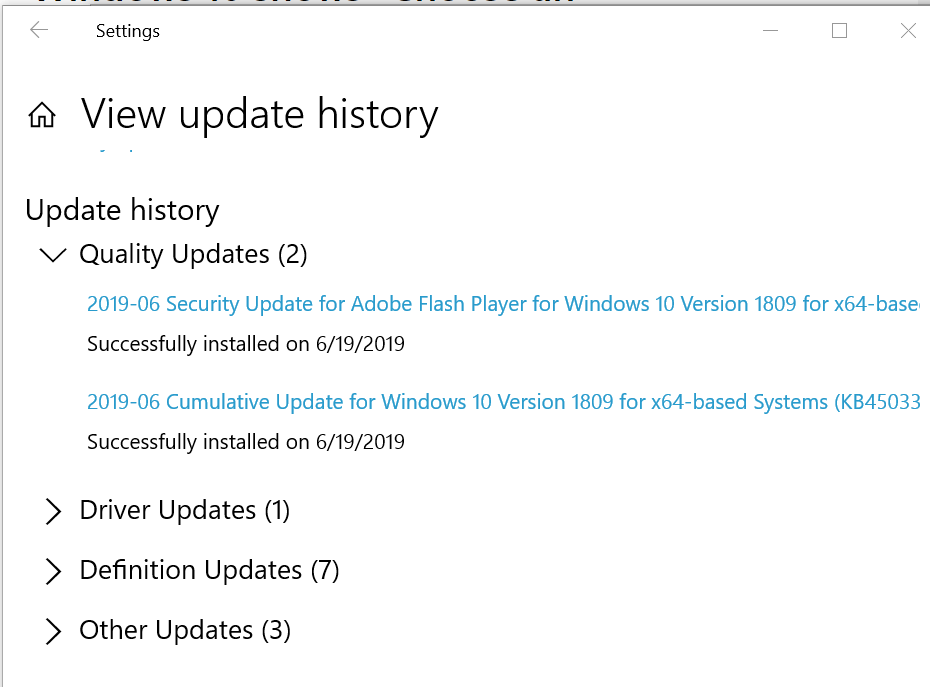
- Tagad pārbaudiet visus atjauninājumus, īpaši kvalitātes atjauninājumus. Ja kādu no atjauninājumiem neizdevās instalēt, ieteicams instalēt atjauninājumu. Noklikšķinot uz atjauninājuma, tiks parādīts, kādus labojumus tas nodrošināja.
3. Izmēģiniet sistēmas atjaunošanu vai pārinstalējiet Windows 10
- Lai atjaunotu datoru iepriekšējā vietā, varat izmantot Windows OS izveidotos atjaunošanas punktus. Pārbaudiet Kā izveidot atjaunošanas punktu no Windows 10 darbvirsmas lai iegūtu vairāk informācijas.
- Ja šķiet, ka nekas nedarbojas, iespējams, nāksies no jauna instalēt Windows 10 OS. To darot, visi jūsu C: diska dati tiks izdzēsti, tāpēc veiciet personisko failu dublējumu un pēc tam pārinstalējiet OS, izmantojot sāknēšanas disku.

SAISTĪTIE STĀSTI, KURI VAR PATĪKT:
- Kā instalēt Linux / Ubuntu Surface Pro planšetdatoros
- Lejupielādējiet Ubuntu 18.04 ilgtermiņa atbalstu no Microsoft veikala
- MultiBoot Windows 7 un Windows 8.1, 10 ar WinSetupFromUSB


![Operētājsistēmas sāknēšanas izvēlnes uzvednes izvēle operētājsistēmā Windows 10 [FIX]](/f/8e56b9d09a472b4a1367f2eff00feb98.jpg?width=300&height=460)